Hur man enkelt och snabbt beskär en bild på en dator: med hjälp av programmen Paint, Microsoft Office Picture Manager, "Home Photo Studio", "Adobe Photoshop". Onlineredigerare för att beskära bilder
Det händer att det i ett vackert foto finns extra detaljer som bör beskäras. I den här artikeln kommer du att lära dig vilka applikationer som är bättre att använda för att beskära foton.
Proffs som arbetar med bilder använder volymetriska grafiska redigerare i sitt arbete. Men för att arbeta med dem behöver du inte bara ha specifik kunskap, utan också ha en kraftfull dator som kan "dra" stora program som som regel kräver installation på din enhet. Dessutom är inte alla redo att spendera mycket pengar för att köpa licensierad programvara, och att ladda ner piratkopior från Internet är en farlig aktivitet. Speciellt om du bara behöver beskära ett foto lite för ett socialt nätverk.
Hur kan detta problem lösas med minsta möjliga förluster? Om du har ett Windows-operativsystem installerat på din dator kan du använda ett av dess standardverktyg för bildbeskärning.
Hur beskära foton i Paint?
Paint är ett lättanvänt program som även ett barn kan förstå. Den är inbyggd i Windows som standard, så för att börja arbeta med en bild är det ganska enkelt att gå in i Start, öppna menyn som heter "Standard" och välja denna grafiska editor. Öppna sedan önskad fil genom att välja den i rotmappen.
För att skära bort en onödig del av bilden bör du välja funktionen Val och ange området för beskärning. Och spara sedan den modifierade bilden på vanligt sätt genom att klicka på "Arkiv"-menyn, "Spara som... " och ange lagringsplatsen.
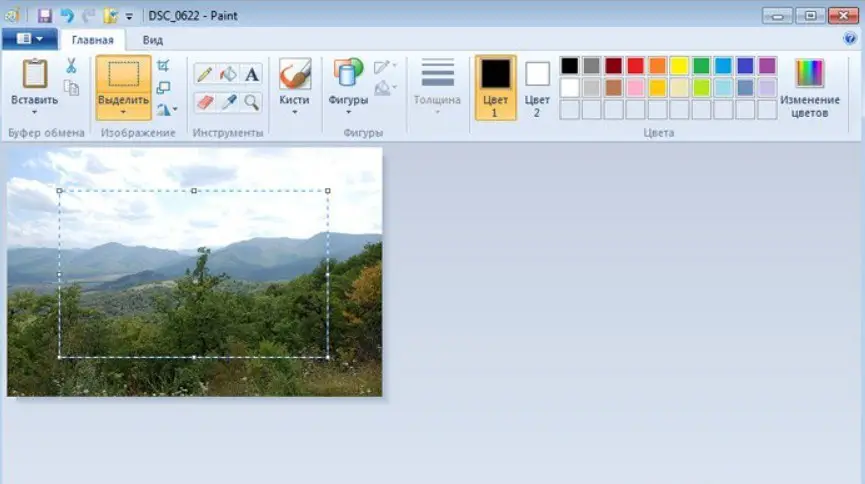
Tänk på att Paint för Windows 7 och Windows XP skiljer sig något i gränssnittet, men det grundläggande skillnader ingår inte i dessa versioner av tillverkarna.
Hur beskära foton med Microsoft Office Picture Manager?
Microsoft Office Picture Manager är en mer avancerad version av grafikredigeraren jämfört med Paint, men den är inte alltid inbyggd i Windows, så du bör leta efter den först. Om du har turen att hitta Picture Manager på din dator kan du använda den inte bara för att beskära foton utan också för att redigera dem, justera färg och mer.
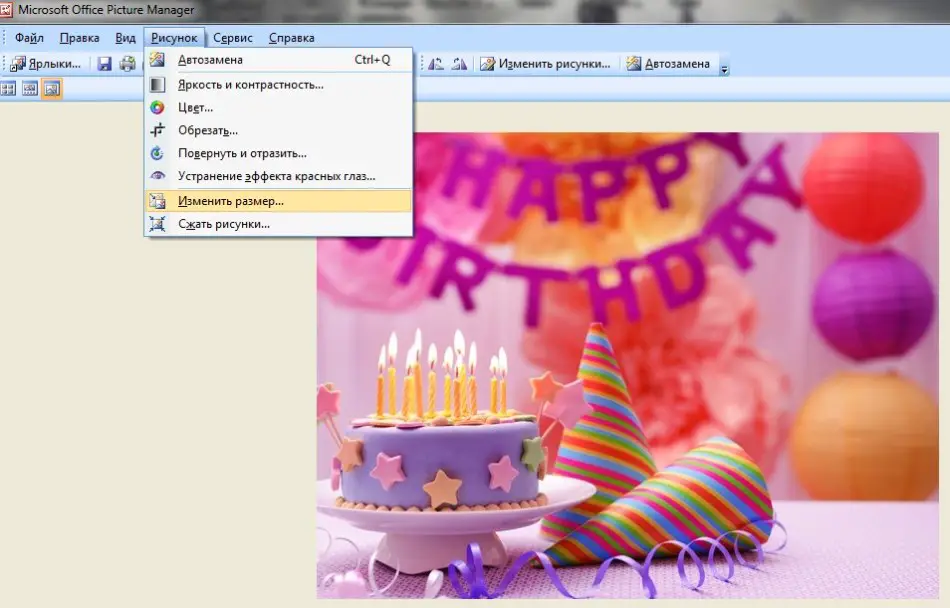
Hur beskära foton med onlineprogram?
Om din persondator är ansluten till Internet har du ett brett utbud av alternativ för att välja relevanta onlineresurser. Låt oss överväga de mest populära av dem.
- Croper – ett program som specifikt syftar till att beskära bilder. Efter att ha kommit in på redaktörens hemsida måste du klicka på fliken "Filer" och ladda ner önskad bild från skivan. Sedan, efter att ha gått in i operationsmenyn, i redigeringssektionen, bör du välja "Klipp ut" och ange den plats som är avsedd för radering. Sedan i avsnitt "File" måste du spara den skapade bilden på disk.
- Croppiconline - helt enkelt onlineredigerare för att beskära foton. För att börja arbeta räcker det att gå in på webbplatsen, välja en bild (genom att ange sökvägen och klicka på "Öppna" ). Välj sedan en plats för beskärning och klicka på "Klipp ut". Allt som återstår är att ladda ner den mottagna bilden.
- Klipp-foto – namnet på redaktören talar för sig själv (översatt från engelska – “photo cutter”). Dess skillnad ligger i närvaron av detaljerade instruktioner för användning av verktyget, som finns på huvudskärmen.
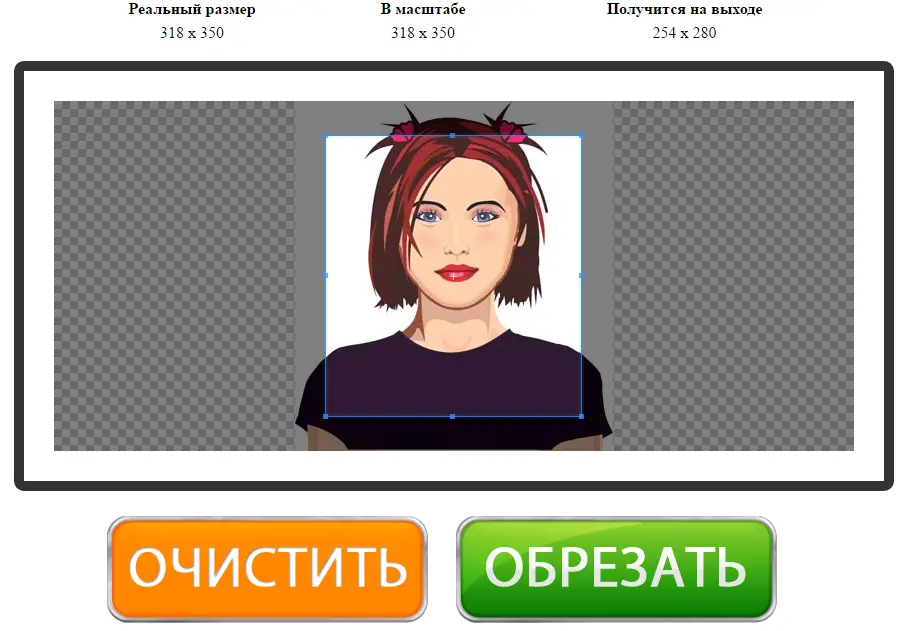
För att börja arbeta, gå in på önskad sida och öppna fotot och ange sökvägen till det. Och välj sedan området som ska raderas och klicka på "Klipp ut". Slutligen, ladda ner den mottagna bilden.
Beskär ett foto i "Home Photo Studio"
Om du ändå bestämmer dig för att bearbeta fotot och ovanstående metoder inte är lämpliga av någon anledning kan du installera vilken "light"-redigerare som helst på din dator. Som ett exempel, låt oss analysera algoritmen för åtgärder i den ryskspråkiga editorn som heter "Home Photo Studio".
- Så du måste hitta ett program på World Wide Web och ladda ner det till din PC. Om din internetanslutning är tillräckligt snabb tar det bara några minuter.
- Installera sedan tjänsten med hjälp av installationsguiden på din dator genom att packa upp arkivet. Om du planerar att använda redigeraren ofta, lägg till dess genväg på skrivbordet.
- För att börja arbeta med en bild, öppna den i editorn genom att dubbelklicka på önskad fil från menydelen som heter Öppna foto.
- Nu är du redo att korrigera bilden. Om du behöver eliminera små defekter som röda ögon, felaktig färgbalans eller dålig belysning, så kommer "Home Photo Studio" att förse dig med de verktyg du behöver för detta (alla av dem finns i menyn och är mycket lätta att identifiera).
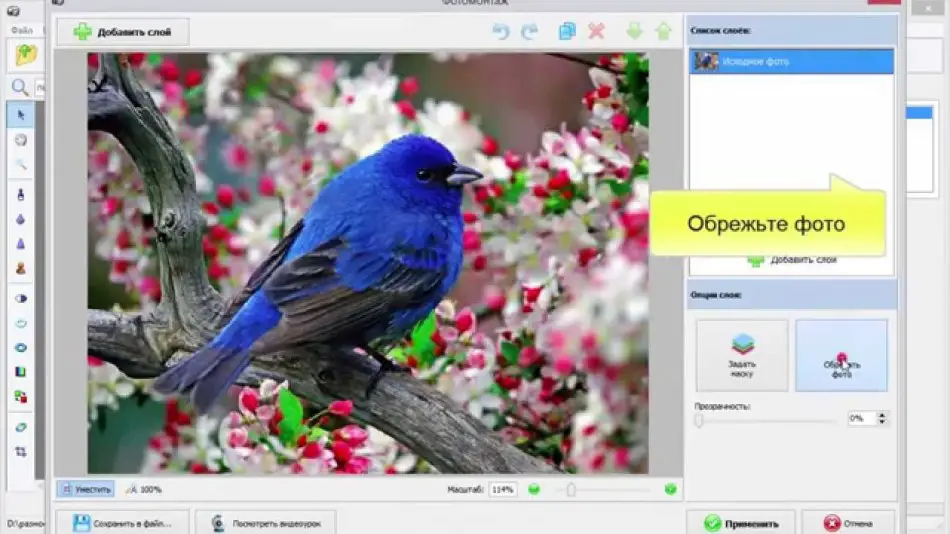
Om bilden inte behöver retuscheras eller om du redan har arbetat med den nog, då kan du säkert fortsätta till skärningsstadiet. För att göra detta måste du öppna undermenyn "Ritning" och i den välja "Beskärning", med hjälp av vilken du kan bestämma grödans tydliga gränser.
Förresten, programmet låter dig välja typ av beskärning - fri, proportionell och exakt. Kom ihåg: proportionell beskärning innebär att du använder ett av de färdiga alternativen (fyrkant, "gyllene snitt", DV-video, foton med dimensionerna 10 gånger 15 och 15 gånger 21), och när du väljer "exakt storlek" räcker det att ställa in höjd- och breddparametrarna och välj område på bilden.
Den logiska slutsatsen av arbetet blir att spara bilden, från vilken det kommer att vara möjligt att arbeta vidare om så önskas.
Adobe Photoshop är ett program för att bearbeta och beskära foton
Adobe Photoshop är en av de mest populära grafiska redigerarna som inte bara kan beskära bilder, men ger också en möjlighet att skapa och redigera unikt innehåll, eliminera "röda ögon"-effekten, skapa collage med flera lager, ett brett utbud av verktyg och funktioner och så vidare.
För att beskära en bild, välj helt enkelt önskat verktyg och ange området som ska elimineras - detta är det snabbaste alternativet för fotokorrigering. Och den resulterande bilden kan sparas i vilket format som helst som blir lättare för dig att arbeta med.
Nackdelen med att använda Photoshop är att du måste ladda ner och installera det på din dator, och den licensierade versionen är ganska dyr.
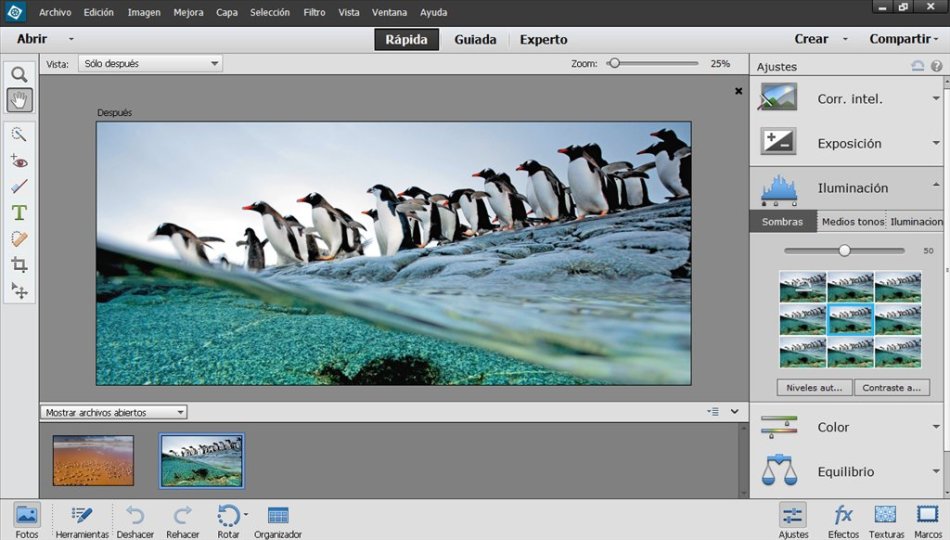
Även bland de grafiska redaktörerna som angav betyget för mest populära:
- "Movavi Photo Editor" (har funktionerna i Photoshop, men är mycket enklare och lättare att använda).
- "GIMP" (ett gratisprogram för att arbeta med bilder, utrustat med en ryskspråkig meny).
- "Paint. NET" (en gratistjänst för fotomontageentusiaster, körs på Windows operativsystem).
- "ACDSee" (kan installeras på versionen av operativsystemet från Windows-7).
- "Picasa".
- "Photoscape".
- "PixBuilder Studio".
- "Krita".
- "CorelDRAW".
- Adobe Photoshop Lightroom"
Varje användare kan själv välja alternativet för bildbehandling som är bäst lämpad för de givna ändamålen. Till exempel kommer var och en av tjänsterna som beskrivs ovan att klara av att beskära foton.















